如何在WordPress中添加前端登录页面和小部件
默认的WordPress登录页面无法提供最佳的用户体验,可能会使您的用户感到困惑。添加前端登录页面可以让您的用户直接从网站的前端登录。
在本文中,我们将向您展示如何在WordPress中添加前端登录页面和小部件。
为什么以及何时需要在WordPress中进行前端登录?
默认情况下,WordPress登录页面将显示WordPress品牌,通常与您当前WordPress网站的设计不匹配。
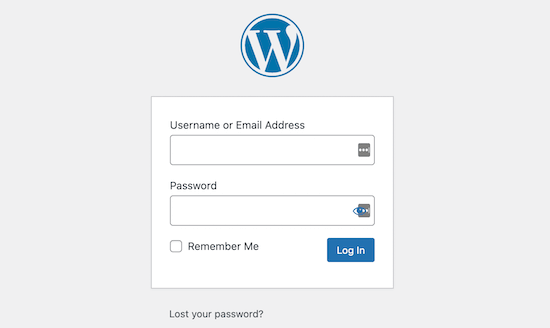
这适用于较小的WordPress博客和网站。
但是,如果您有会员网站、在线商店或其他用户可以注册和登录的网站,那么添加前端登录页面和小部件会为您的用户提供更好的体验。
您甚至可以用自己的品牌自定义此页面,或将简单的登录表单添加到WordPress边栏中。
有多种方法可以在WordPress中添加前端登录页面和登录小部件。在本教程中,我们将向您展示3种最简单的方法。
方法1。使用WPForms在WordPress中添加前端登录页面和小部件
WPForms是市场上最好的WordPress联系人表单插件,被400多万个网站使用。它允许您在网站上轻松创建自定义前端登录页面和登录小部件。
要开始,您需要他们的用户注册插件,该插件允许您创建WordPress用户注册和登录表单。
接下来,只需使用拖放表单生成器创建登录表单,然后使用WordPress块编辑器或表单短代码将其添加到您的网站。
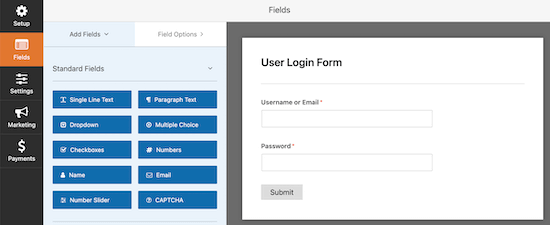
有关更多详细信息,请参阅我们关于如何为WordPress创建自定义登录页面的指南。
创建用户登录表单后,您还可以将此表单添加到WordPress边栏或其他小部件区域。
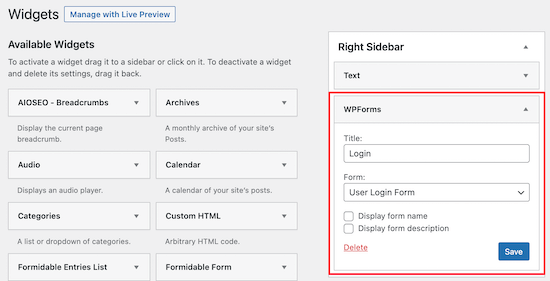
您所要做的就是将WPForms小部件拖到您网站的任何小部件区域,然后选择登录表单。
有关更多详细信息,请参阅我们关于如何在WordPress边栏中添加登录表单的指南。

方法2。使用SeedProd在WordPress中添加前端登录页面
SeedProd是市场上最好的WordPress拖放页面构建器,被100多万个网站使用。
它允许您创建一个完全自定义的登录页面,该页面可以与您当前网站的设计相匹配,也可以是独一无二的。
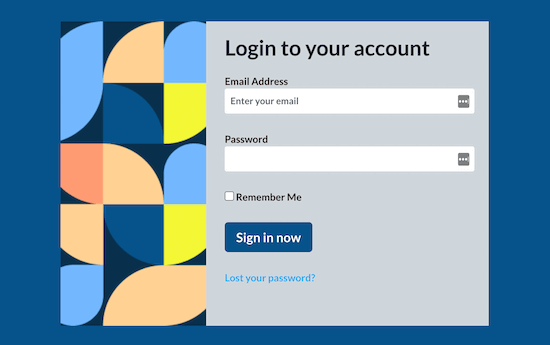
它非常适合初学者,并附带大量专业设计的登录页面模板,您可以使用这些模板来构建登录页面。
您所要做的就是选择一个模板,并使用拖放构建器自定义页面。
您甚至可以使用空白模板从头开始设计一个完全自定义的前端登录页面。
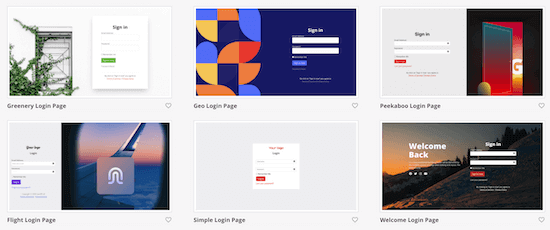
有关更多详细信息,请参阅我们关于如何创建自定义WordPress登录页面的指南。
方法3。使用主题我的登录在WordPress中添加前端登录页面和小部件
如果您想向您的网站添加一个非常简单的前端登录页面,那么您可以使用freeTheme My Login插件。
您需要做的第一件事是安装和激活插件。有关更多详细信息,请参阅我们关于如何安装WordPress插件的初学者指南。
激活后,插件将自动创建用于登录、注销、忘记密码和注册的页面。
您可以导航到主题我的登录»通用并查看插件设置。
首先,您可以设置登录类型。“默认”设置是最安全的,因为它要求输入电子邮件和密码才能登录。
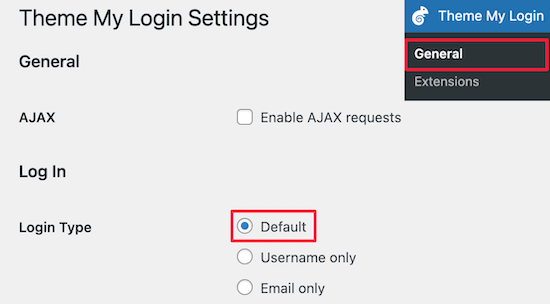
接下来,您可以选择您的注册设置。
我们在这里保留了默认设置,因为它需要电子邮件和密码才能登录。
您还可以选中“密码”框,让用户创建自己的密码,以及“自动登录”框,该框在用户注册后自动登录。
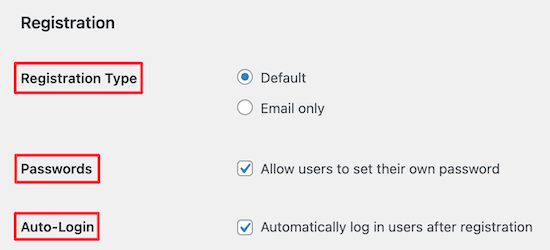
之后,您可以在“Slugs”设置中更改登录和注册URL。
这些会自动创建重定向。因此,标准的“yoursite.com/wp-admin”登录URL将重定向到“yoursite.com/login”。
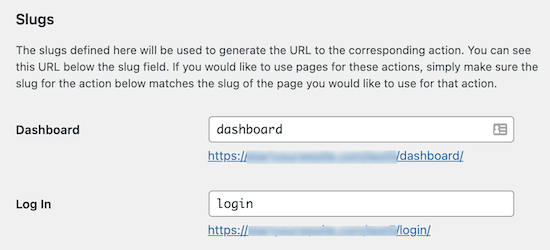
您可以保持这些URL相同或更改它们。
完成更改后,请务必单击“保存更改”按钮。
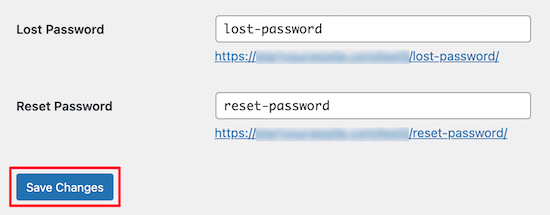
除非您升级以使用他们的高级扩展,否则您无法添加更高级的功能。
尽管如此,对于预算有限的用户想要创建一个简单的前端登录页面的人来说,这是一个很好的解决方案。
您还可以使用随附的短代码将登录表单添加到WordPress小部件区域。
只需导航到外观?小部件,然后将“文本”小部件拖到边栏。
然后,复制并粘贴下面的短代码。您可以通过更改标题或添加更多文本来自定义小部件。完成后,不要忘记单击“保存”按钮。
[theme-my-login]
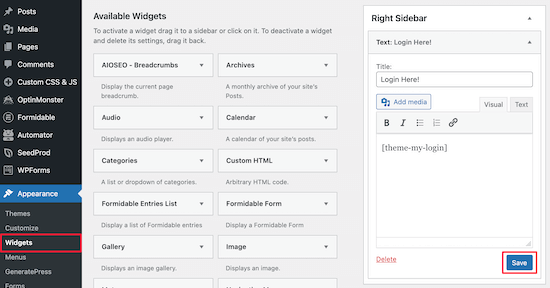
现在,您的用户将在WordPress边栏或您添加短代码的网站的任何其他区域上看到登录表单。
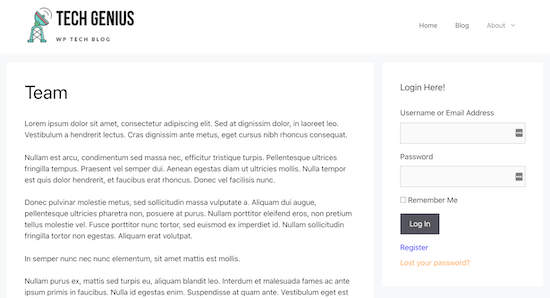
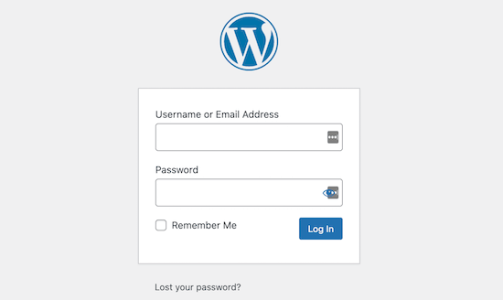
评论被关闭。